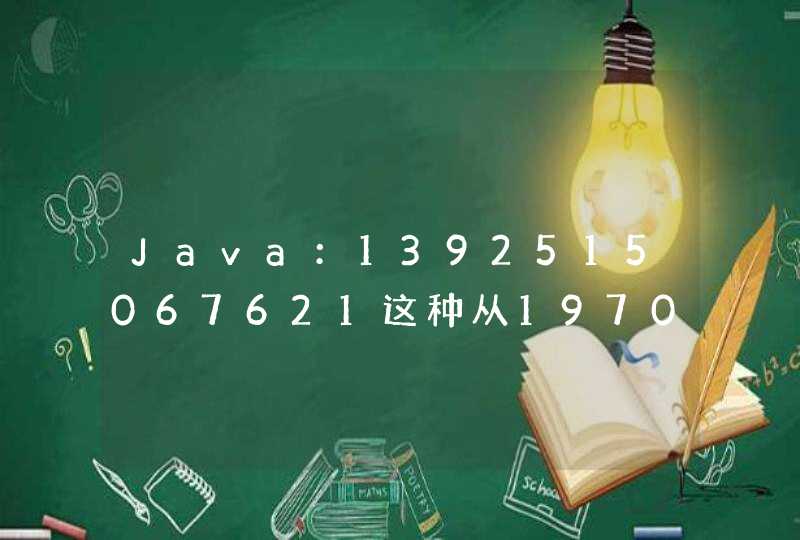安装和设置Git
下载Git for
Windows,采用默认安装,安装完成后就可以在本地使用Git了。
但要将内容放到Github上,必须先在Github网站上注册个账户,然后在本机使用Git创建SSH Key。操作如下:
在Git Bash上输入命令:
ssh-keygen -C "[email protected]" -t rsa
Note: “[email protected]”需要更换成你在Github上注册的Email地址或者是Username
这样会在用户目录(C:\Users\用户名)下产生一个.ssh文件夹,里面为对应的SSH
Keys,其中id_rsa.pub是Github需要的SSH公钥文件。
到c:\Users\用户名\.ssh\目录找到id_rsa.pub(可能位置不一定对,但是确认是以.pub结尾的文件),并用记事本打开复制全部内容。
Note:建议私钥公钥的名称最好写成"id_rsa",这样连接Github的时候会找这个文件,如果文件名已定,之后改名也行。
在github网站选择“Account Settings”>>“SSH Public Keys”>>“Add another
public key”,将刚才复制的内容粘贴到key文本框内。
这样就可以直接使用Git和GitHub了。
Note:建议在Git Bash中输入“ssh -v [email protected]”测试能够正常连接github
安装Ruby环境
下载RubyInstaller和DevKit。
因为Octopress需要的Ruby版本为1.9.2,所以选rubyinstaller-1.9.2-p290.exe,DevKit-tdm-32-4.5.2-20111229-1559-sfx.exe。
先安装RubyInstaller,然后解压缩DevKit(路径中不能有中文)。
在“Start Command Prompt with Ruby”命令行中进入DevKit解压缩的目录,然后运行以下命令:
ruby dk.rb init
ruby dk.rb install
gem install rdiscount --platform=ruby
如果安装成功,就可以使用一些Ruby的工具了,也为后面搭建博客提供了基础环境。
安装Octopress
先通过Git从Github上克隆一份Octopress(在Git Bash上输入命令)
git clone git://github.com/imathis/octopress.git octopress
然后安装一些依赖的工具(后面都是在Start Command Prompt with Ruby中输入)
cd octopress
ruby --version # Should report Ruby 1.9.2
gem install bundler
bundle install
安装Octopress默认的Theme
rake install
配置Octopress
将octopress的文件夹下的_config.yml的编码改成UTF-8:
保存(或另存为)时选择编码格式为UTF-8
修改_config.yml,批改url、title、subtitle、author等等。
到Ruby的安装目次\lib\ruby\gems\1.9.1\gems\jekyll-0.11.2\lib\jekyll\找到convertible.rb这个文件,批改self.content
= File.read(File.join(base, name))为self.content = File.read(File.join(base,
name), :encoding =>"utf-8")。
写博文
最简单的方式:复制octopress\source\_posts下某个文件,例如2012-07-30-the-first-post.markdown,修改文件名和文件中的内容
或者,命令行中输入rake
new_post["title"],会创建一个新的Post,新文件在source/_post下,文件名如下面的格式:2012-07-31-title.markdown。该文件可以直接打开修改。
写文章时,可以使用Markdown和Octopress
Plugins等工具对内容进行格式排版。
预览效果
在修改设置或者写完文章后,想看看具体效果,可以通过如下命令来完成:
rake generate
rake preview
将博客部署到Github上
在预览的效果符合自己的预期后,就可以通过如下命令将内容部署到Github上了。
如果是第一次部署,需要在Github上创建一个username.github.com的repository
在github网站选择“Create a New Repo”,如图
填写对应的内容即可
note:Repository
name填写username.github.com,username一定要和github的username一致,建好的博客代表的是你这个github账户的主页即page
配置octopress与github的连接:
进入Octopress目录:
rake setup_github_pages
按照提示填入你的github项目网址,比如:
[email protected]:Username/yourname.github.com.git
note:可以按照上面的修改,也可以在github的项目页中找地址
分发到github上:
rake deploy
第一次运行时,会询问是否建立对github的授权,输入:yes。然后将站点更新的内容推送到github上。
补充一点:
最后的但并不是最重要的,我们需要将修改的日志同步到github上,因此下面的3个命令也是必须的。
git status
git add .
git commit -m 'your message'
git push origin source
大功告成!
出自RWBY 美国出的日系风格的3D网络动画。有改编游戏(3DM或者游民星空就有)
其设计源于美国出产的巴雷特M82A1狙击步枪,作为威力巨大的反器材武器,其致命性和威力深受美军狙击手们的喜爱。在RWBY里,枪管下面安装了可折叠的镰刀作为近战冷兵器。据《RWBY》已故前导演Monty Oum称,新月玫瑰是Ruby自信心的源泉,因此她在战斗中格外依赖它;一旦失去新月玫瑰,Ruby就不能正常战斗,这是她的一个缺陷,但她会慢慢克服。
手持新月玫瑰的Ruby
形态
新月玫瑰平时通过折叠的方式收纳在Ruby的腰带背后,隐藏在斗篷里;在战斗时可以变化成枪或者镰刀两种形态,几乎比Ruby本人还高一点。在枪形态中,Ruby使用常规魔法弹,并可以通过操作在很短时间内切换到镰刀形态。 [3]
收纳形态下的新月玫瑰
镰刀形态
镰刀形态可以更细分为两种模式。
镰刀形态
在第一种模式中,镰刀刀刃折回,整体呈现传统镰刀的“__\”形,且依然使用常规子弹。在这一模式中,Ruby巧妙的利用子弹击出时产生的后坐力和镰刀挥动的惯性快速的移动,并利用子弹和镰刀的挥斩制造伤害。同时,Ruby自身灵活性和近战基础也能使她在使用长柄武器的同时不在肉搏中失利;当敌人人数增加时,Ruby可以通过将刀尖插入冰中并向前奔跑的方式将镰刀的刀刃打开,使镰刀切换到“__ ∕”形的第二种模式。配合子弹更换为“重力”尘晶子弹所获得的更为强劲的后坐力,Ruby可以飞速的在空中移动,并施展“杀戮风暴”一般的技巧、通过展开的刀刃在敌方中高速旋转来斩落敌人。相比与常规子弹,她的后续运动更快,输出也更强大。处于第二种模式的镰刀在使用完毕后,可以通过将刀尖插入冰中并向内推动很方便的变回第一种模式。
步枪形态
狙击步枪形态
新月玫瑰是一把威力强悍的武器,在任何距离都可以一击必杀且没有伤害衰减,只要击中目标的头部,躯干,手臂和大腿就足以致命。作为.50BMG(12.7 毫米)口径的狙击步枪,穿透力相当高,可以穿透较厚的物体,不过却无法击穿高硬度的戮兽外骨骼。作为一把栓动型狙击步枪,武器射速是非常低的,在预告片里的射速是80RPM,不过到了正片里被削弱到只有50RPM。该武器储备弹药量很少,仅仅八发子弹,后座力相当高,但是每次射击完毕以后狙击镜的十字准线会自动回复到初始位置,独特的后座力补偿器加装在镰刀上以发动威力更强的近战攻击。但是装填时间很长,需要4.57秒,在可以重新射击以前有将近5秒的时间毫无防备。瞄准时间是450毫秒,移动速度为基本速度的95%。
新月玫瑰的瞄准镜
子弹
在预告片之“红”篇中出现了两种新月玫瑰专用的子弹,分别为有常规子弹和“重力”属性的尘晶(Dust)子弹。常规子弹呈银色,斜挂在Ruby的左腰上,用来远程攻击敌人或者攻击地面以制造后坐力,开枪时枪口呈白光,在片头时开的第一枪有明显的蓄力过程;重力子弹和常规子弹在造型上并无区别,但拥有更强大的攻击力,且开枪时枪口呈现红黑十字状光芒。重力子弹通常装在表面画有四个箭头的红色弹匣中,收容于别在Ruby右腰的白色包裹中。
新月玫瑰的子弹
另外,新月玫瑰疑似拥有将尸体或截断肢体化为玫瑰的附带效果。